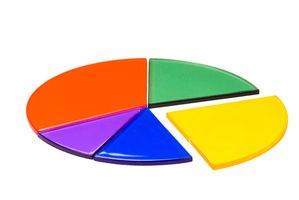Ein Kreis-Diagramm mit PowerPoint erstellen
Erstellen eines Kuchen-Diagramms mithilfe des PowerPoint ist nützlich, wenn eine Sehhilfe benötigt wird, um eine Auflistung von Daten darstellen. PowerPoint erstellt standardmäßig eine Norm Bargraph, wenn Sie ein Diagramm einfügen, aber ein Balkendiagramm zeigt nicht korrekt an einer Datengruppe, wobei jeder Abschnitt einen Teil des ganzen darstellt. Aus diesem Grund ist es wichtig zu wissen, wie Sie ein Balkendiagramm in ein Kreis-Diagramm konvertieren, beim Einfügen eines Diagramms in PowerPoint.
Anweisungen
1 Öffnen Sie PowerPoint, und erstellen Sie eine neue Präsentation.
2 Klicken Sie auf "Einfügen" und wählen Sie "Diagramm." Dann wählen Sie "Diagramm" und klicken Sie auf "Diagrammtyp".
3 Wählen Sie "Pie" aus "Diagrammtyp" Dialogfeld, das angezeigt wird. Klicken Sie auf "OK".
4 Klicken Sie auf "Chart" und wählen Sie "Diagrammoptionen" im Diagramm einen Namen geben. Innerhalb von "Diagrammoptionen" können Sie auch einstellen, in dem der Diagrammlegende angezeigt wird und ob das Diagramm zeigt einen numerischen Wert für jedes Stück vom Kuchen. Klicken Sie auf "OK" verlassen "Diagrammoptionen."
5 Klicken Sie auf des Diagramms "Datenblatt" um die Werte des Kreisdiagramms zu manipulieren. Von diesem "Datenblatt" können nennen Sie die Abschnitte der Torte, hinzufügen und Löschen von Bereichen der Torte und geben einen numerischen Wert in jedem Abschnitt der Torte.
6 Klicken Sie auf "Graph" und wählen Sie "Beenden & zurückkehren zu Präsentation" Wenn eingegeben Daten in das Kreis-Diagramm.
7 Klicken Sie auf "Datei" "Speichern." Nennen Sie die PowerPoint-Präsentation, und wählen Sie, wo Sie möchten, speichern Sie es auf Ihrem Computer und klicken Sie auf "Speichern."